excel表格格式刷快捷键教程
发布时间:2016-12-02 21:55
相关话题
Excel中经常需要使用到格式刷快捷键,格式刷快捷键具体该如何使用呢?接下来是小编为大家带来的excel表格格式刷快捷键教程,供大家参考。
excel表格格式刷快捷键教程:
格式刷快捷键使用步骤1:选择具有你喜欢的格式的内容
格式刷快捷键使用步骤2:双击格式刷
格式刷快捷键使用步骤3:选择要自动应用格式的其他内容
格式刷快捷键使用步骤4:要注意的是这里的双击是连续的双击,不能点一次然后又点一次这样间隔着,如果有间隔的话就是取消格式刷,大家可以试试。
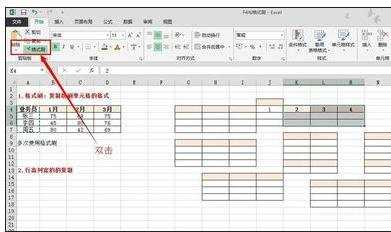
格式刷快捷键使用步骤5:格式刷的退出:再点击一次格式刷或者按Esc键就能退出格式刷的状态。
格式刷快捷键使用步骤6:用格式刷对行高列宽进行复制:我首先选择已经设置好的列宽的F列,然后双击格式刷,最后再点击我要设置的其他列,这里点击后的列都变得与F列等宽了。

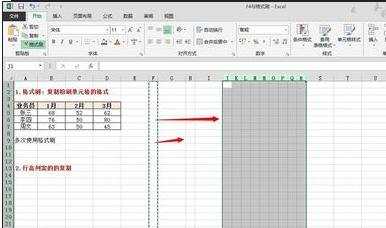
格式刷快捷键使用步骤7:F4:重复上一步操作。这个快捷键在excel中是非常重要的,能够免去我们非常多的繁琐的操作。比如:我在某个单元格中设置了底纹,那么当我要在其他单元格中设置同样的底纹时就不需要再一个一个挨着设置,只需要选择要设置的单元格然后按F4键即可。
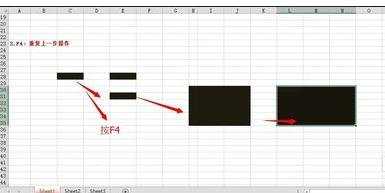
格式刷快捷键使用步骤8:用F4键复制行高列宽:首先设置一个你需要的行高,如图所示我这里设置的是30,然后选择其他行,点击F4,你会发现被点击的行都变宽了,并且其行高都是30。
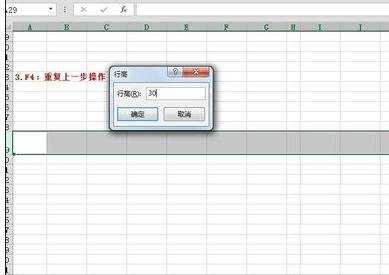
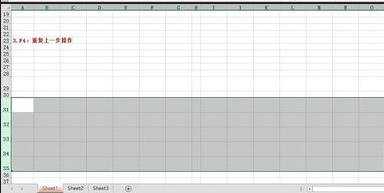
看了excel表格格式刷快捷键教程还看了:
1.怎么在excel2013中使用格式刷
2.excel 2003 格式刷使用教程
3.excel格式刷在哪里
4.怎么在excel2007中使用格式刷
5.Excel表格实用技巧大全
6.excel电子表格运用技巧汇总
7.excel2013如何保存2003格式的方法

excel表格格式刷快捷键教程的评论条评论